Nero Burning ROM 2019破解版是一款功能强大的刻录、复制和存档软件。您可以使用功能强大的刻录软件 Nero Burning ROM 将数据、音乐和视频刻录到光盘。 Nero Burning ROM 为您的刻录任务提供全面和定制的控制。您还可以定义文件系统、文件名的长度和字符集以及更改光盘标签。当然,您也可以自定义 Nero Burning ROM 工具栏以及更改键盘快捷键。
虽然 Nero Burning ROM 功能广泛,但这丝毫没有影响它的易用性,作为一款优秀的刻录程序,它只需几个步骤即可创建各种光盘。您可以选择要刻录的光盘类型 (CD/DVD/蓝光)、定义项目类型、添加所需数据,然后开始刻录。使用 Nero Burning ROM,您可以将音乐光盘中的音频文件保存在硬盘驱动器上。在此过程中,会对文件进行编码,即转换为计算机可读取的格式。可以使用 Gracenote 自动识别音频 CD。所谓的元数据(如标题、流派和曲目标题)可以通过 Gracenote 媒体数据库进行访问,并将其与曲目相关联。这样,音频文件在编码过程结束后就可以拥有正确而完整的名称了。它采用可靠的刻录技术您可以将数据,视频,照片和音乐烧录和复制到CD,DVD和蓝光光盘之中。支持将数据和音乐复制,导入并刻录在首选类型的光盘上?制作安全性最高的光盘?这一切对于最新版本的Nero Brenn-Profis都不是问题,其通过SecurDisc 4.0和许多其他功能确保了最佳的效果!并添加密码和加密保护等高级安全选项,以确保安全存储和共享机密信息。该软件为您提供对刻录项目的完全自定义控制。使用业内最成熟的刻录技术保存您的照片,视频和音乐。使用Nero DiscSpan节省时间,可以一次性将超大文件拆分为所需的光盘数量。您甚至还可以烧录带有自动声音增强和专辑封面的音频CD。本次小编带来最新破解版,含破解补丁和安装破解教程!
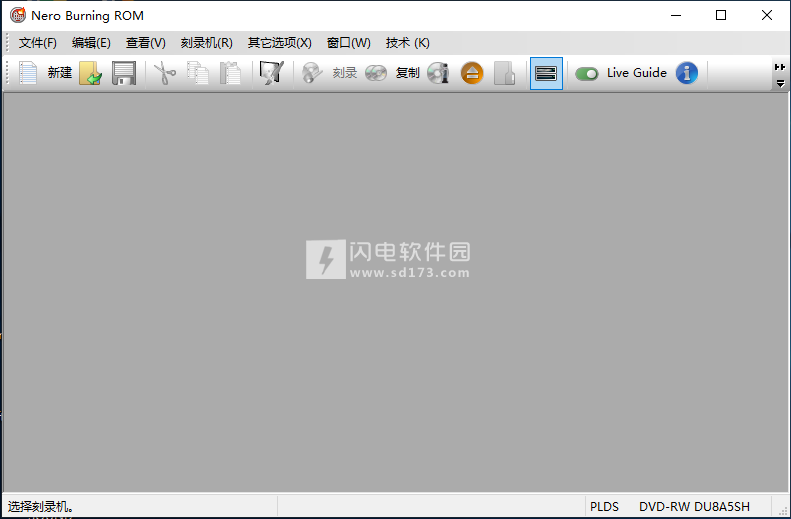
安装破解教程
1、在本站下载并解压,如图所示,得到Nero_BurningROM2019-20.0.00900_trial.exe安装程序和Nero 2019 - Crack+Patch+Serial [Astron] v4.exe破解补丁

2、双击Nero_BurningROM2019-20.0.00900_trial.exe运行,如图所示,解压缩中,稍等一会儿
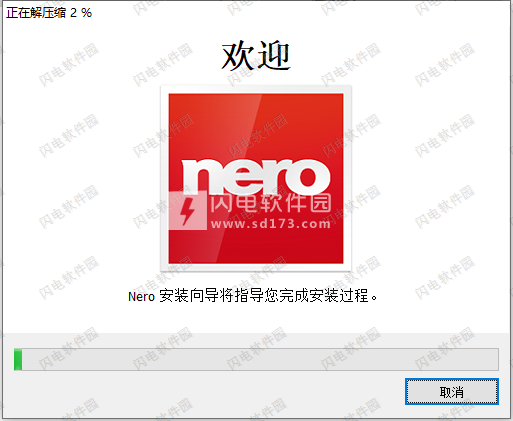
3、如图所示,点击安装
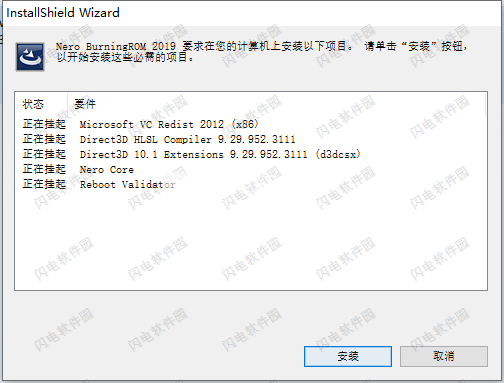
4、如图所示,改进计划,勾选否,谢谢,然后点击安装设置
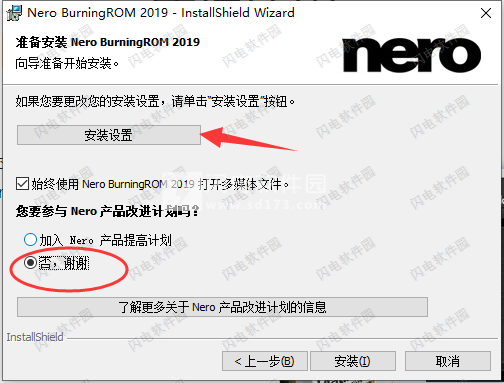
5、选择软件安装路径,点击确定
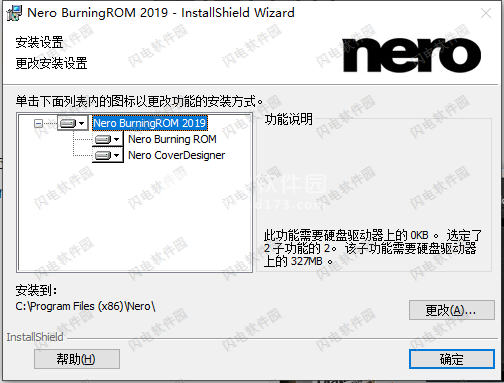
6、安装中,耐心等待即可
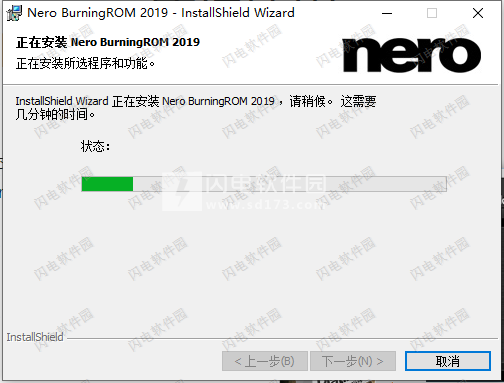
7、安装完成,退出向导
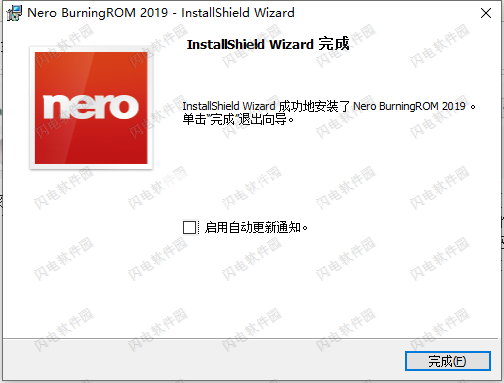
8、软件安装完成后,现在我们运行破解文件夹中的patch破解补丁,如图所示,首先这里我们一定要点击否
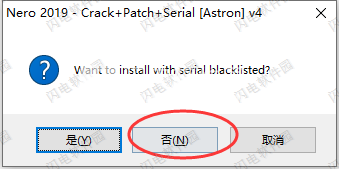
9、然后出现以下提示,是否要修复,点击确定
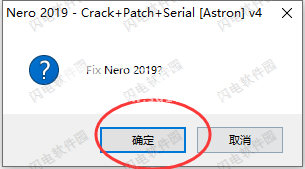
10、如图所示,修复完成,点击确定
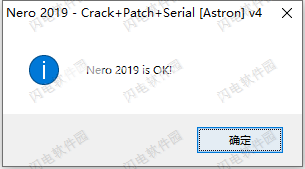
11、如图所示,点击结束即可
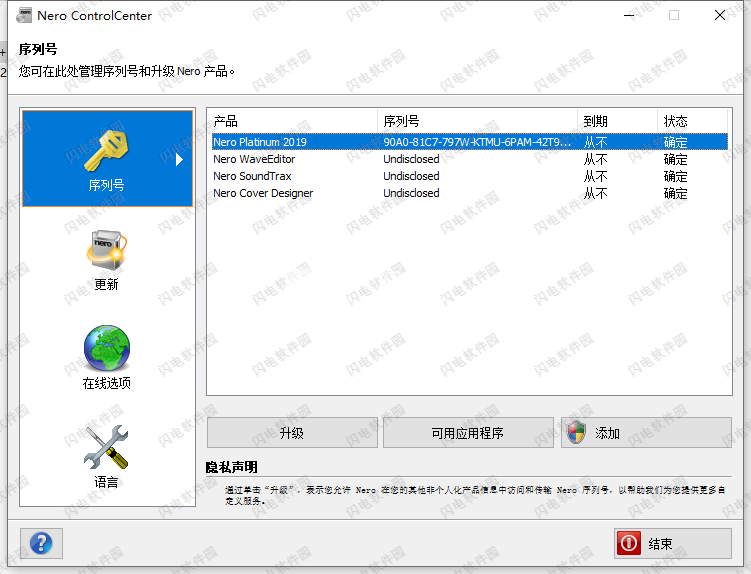
功能特色
1、烧伤和归档您的生活:
借助先进的刻录引擎刻录高质量光盘
几乎可以支持任何CD,DVD或蓝光光盘刻录机
一流的音乐刻录高品质MP3 Pro,无损FLAC到CD或DVD和高-quality Audio-CD
使用Nero DiscSpan SmartFit分割超大文件并将其刻录到多张光盘上
创建并刻录ISO映像
2、RIP
如果您需要将音频CD和单个歌曲保存为PC,智能手机或MP3播放器上的文件,只需准确且快速地将其转换为所需格式即可。Nero Burning ROM拥有一切:从MP3,MP3 PRO到AAC和FLAC到APE - 包括歌曲标题和专辑细节。现在,凭借内置的Gracenote技术,原始专辑封面被集成到音频文件中,让您轻松浏览播放列表并完全舒适地播放音乐。
3、COPY
您想分享您的电影并在汽车或客厅播放您最喜爱的歌曲吗?复制CD,DVD和蓝光光盘的质量和声音绝不逊色于原版。音频CD也可以快速复制 - 包括CD文本和原始专辑详细信息以及原始专辑封面。
4、保护
当涉及到安全性时,您将与专业人士在一起,就像新的SecurDisc 4.0技术一样,您的文件处于最佳状态。借助行业标准的256位加密,数字签名和密码保护,除了您可以访问刻录的数据存档外,没有人可以访问。由于Nero代表耐用性和可读性,由于可调整的数据冗余,即使是划痕的光盘仍然可以播放。
使用教程
一、保存数据轨道
Nero Burning ROM 使用手冊刻录数据光盘保存数据轨道
通过 Nero Burning ROM,您可以将数据光盘保存为映像文件。可以在以后将该映像文件刻录到可刻录光盘。将生成原始数据光盘的副本。
要将数据光盘另存为映像文件,请按照下列步骤操作:
1.在驱动器中插入数据光盘。
2.单击其他选项 > 保存数据轨菜单。➟将打开选择轨道窗口。轨道列表上显示有在光盘上所发现的区段和数据轨道。由于技术原因,只能保存第一区段上的第一行数据轨道。
3.选择第一行数据轨道。
4.单击保存轨道按钮。➟即会打开另存为窗口。
5.选择文件名和存储位置。
6.在另存为下拉菜单中,选择所需的图像文件输出格式(ISO 或 NRG)。
7.单击开始按钮。➟即会打开进度窗口,并显示保存的进度。保存过程完成后,便会自动关闭该窗口。➡您已从数据光盘成功创建了映像文件。现在便可以将映像文件刻录到光盘了。
二、翻录音频CD
使用 NeroBurning ROM 可以将音频 CD 中的音频文件保存到硬盘驱动器。在此过程中,会对文件进行编码,即转换为计算机可读取的格式。 此类音频文件通常为压缩格式。
NeroBurning ROM 获取关于元数据的信息,例如:标题、艺术家,和不同来源的曲目名称。您可以查看具体哪些元数据将被写入音频文件。
关于音频 CD 的元数据有不同的来源:音频 CD 本身 CD 文本、Gracenote 媒体数据库。 ▲GRACENOTE Gracenote 媒体数据库包含有关许多音频 CD 的元数据。 使用 Gracenote MusicID,NeroBurning ROM 可以识别音频 CD 并访问来自 Gracenote 媒体数据库的元数据。▲CDTEXT 许多音频 CD 包含 CD 文本,而这些文本包含元数据,例如 CD 的标题、音频文件或艺术家名称。
音樂辨識技術及相關資料由 Gracenote® 提供。Gracenote 是音乐识别技术和相关内容提供技术的业界标准。有关详情,请访问 www.gracenote.com。
无法使用保存具有复制保护的音频 CD 上的音频文件。
要保存音频文件,请按照下列步骤操作:
1.单击其他选项 > 保存音频曲目菜单。➟将打开保存音轨至硬盘窗口。
2.将您的音频 CD 插入驱动器。➟正在分析光盘。 请求从 Gracenote 获得元数据信息,并显示 CD 文本和本地数据库。
3.从 CD 下拉菜单中选择用于您的音频 CD 的元数据信息。
4.选择您想要储存在硬盘驱动器上的曲目。
5.单击输出选项卡。➟即会打开输出选项卡。
6.在文件格式下拉菜单中选择目标文件的音频格式
7.在文件名创建模式下拉菜单中选择文件名的创建方法。
8.依您的喜好定义其他设置。
9.单击复制按钮。➟即会开始转换。以此专辑名命名的文件夹即在所需文件夹下生成。 按照您选择的方法将音频文件命名并保存在此文件夹中。 ➡音频文件已保存。
三、编码音频文件
使用 Nero Burning ROM,可以将音频文件转换为其他格式,即转换音频文件的编码(例如从 WAV 转换到 MP3)。
以下是通常可用的格式(可用格式需根据源格式而定):
▬AC3:可指定此音频格式的位速率▬AIFF:请参见 AIFF 编码选项▬FLAC:对于此无损音频格式,不需要指定任何设置▬MP3(Lame 编码器):请参见 MP3 编码选项▬MP3/mp3PRO:请参见 MP3/mp3PRO 编码选项▬Nero AAC Audio:请参见 Nero AAC Audio 编码选项▬OGG:请参见 OGG 编码选项▬WAV:请参见 WAV 编码选项▬WMA:针对此音频格式,您可以设置不同的配置文件
四、Gracenote 音乐识别
Gracenote 音乐识别
利用 Gracenote MusicID,NeroBurning ROM 可识别音乐文件。 所谓的元数据(如艺术家、标题和流派)会在 NeroBurning ROM 中显示,您可以通过 Gracenote 媒体数据库对其进行访问。
对单个音频文件以及完整的原版音频 CD 均可进行识别。
如果数据库中尚未包含音频 CD 的元数据,则您可以将其输入数据库,以便使用。
通过 Gracenote,您可以从任何种类的音频编辑中识别出音频文件。这在音频文件没有命名或者只部分命名时特别有用。 这样,您的音乐收藏集会正确标记上所有信息。
在执行以下操作的过程中,可以在具有 Gracenote MusicID 功能的 Nero BurningROM 中自动识别原版音频 CD。
▬复制音频 CD▬将音频 CD 上的曲目保存到硬盘驱动器
软件无法下载?不知道解压密码?微信关注订阅号"闪电下载"获取
本帖长期更新最新版 请收藏下载!版权声明:本站提的序列号、注册码、注册机、破解补丁等均来自互联网,仅供学习交流之用,请在下载后24小时内删除。
















